Der kostenlose Scanner prüft, ob Ihr Computer infiziert ist.
JETZT ENTFERNENUm das Produkt mit vollem Funktionsumfang nutzen zu können, müssen Sie eine Lizenz für Combo Cleaner erwerben. Auf 7 Tage beschränkte kostenlose Testversion verfügbar. Eigentümer und Betreiber von Combo Cleaner ist RCS LT, die Muttergesellschaft von PCRisk.
Welche Art von Anwendung ist Cucullate?
Nach einer Untersuchung hat sich herausgestellt, dass Cucullate seinen Benutzern aufdringliche Werbung anzeigt. Solche Software fällt in die Kategorie Adware. Benutzer laden häufig unbeabsichtigt Anwendungen wie Cucullate herunter und installieren sie, weil bei ihrer Werbung und Verbreitung betrügerische Techniken eingesetzt werden.
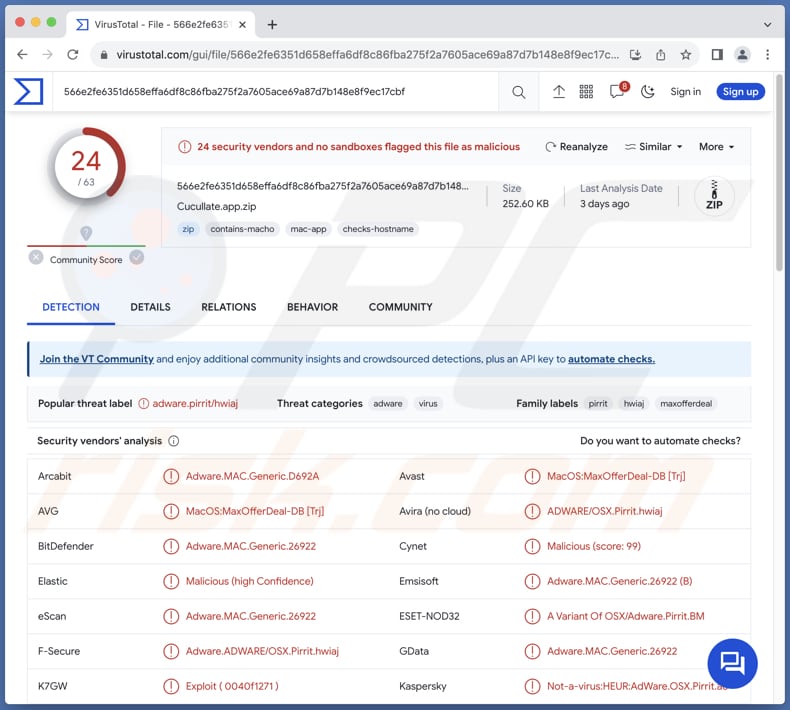
Cucullate Adware im Detail
Typischerweise zeigt Adware wie Cucullate eine Vielzahl von aufdringlichen Werbungen an, darunter Pop-ups, Banner und Gutscheine. Diese Werbung kann sehr störend sein und das Online-Erlebnis des Benutzers beeinträchtigen (vermindern). Sie können die Benutzer auch auf bestimmte Seiten weiterleiten oder neue Registerkarten öffnen. Der Inhalt dieser Anzeigen kann sehr unterschiedlich sein und reicht von irreführender Werbung bis hin zu schädlichen Webseiten.
Die Seiten, die über Anzeigen von Cucullate geöffnet werden, können irreführende Taktiken anwenden, um Benutzer anzulocken, und die Inhalte, die sie enthalten, können irreführende Informationen, falsche Behauptungen oder sogar bösartige Downloads enthalten. In manchen Fällen werden die Benutzer auf Seiten weitergeleitet, die automatisch Downloads von potenziell unerwünschten Programmen auslösen oder sie weiteren Sicherheitsrisiken aussetzen.
Darüber hinaus kann Cucullate ohne ausdrückliche Zustimmung Daten über den Benutzer sammeln, die sich auf das Surfen beziehen und sogar sensible Daten (z.B. Benutzernamen und Passwörter) enthalten. Diese Daten können für personalisierte Werbung verwendet oder in bestimmten Fällen mit Dritten gehandelt werden, was zu erheblichen Datenschutzbedenken führt.
Und schließlich verbraucht Software wie Cucullate oft mehr Computerressourcen, so dass er langsamer läuft. Dies führt zu verzögerten Antworten, längeren Ladezeiten von Anwendungen und einem insgesamt trägen Computererlebnis.
| Name | Werbung von Cucullate |
| Art der Bedrohung | Adware, Mac Malware, Mac Virus |
| Erkennungsnamen | Avast (MacOS:MaxOfferDeal-DB [Trj]), Combo Cleaner (Adware.MAC.Generic.26922), ESET-NOD32 (eine Variante von OSX/Adware.Pirrit.BM), Kaspersky (Not-a-virus:HEUR:AdWare.OSX.Pirrit.ac), vollständige Liste (VirusTotal) |
| Symptome | Ihr Mac wird langsamer als normal, Sie sehen unerwünschte Pop-up-Werbeanzeigen, sie werden auf zwielichtige Webseiten weitergeleitet. |
| Verbreitungsmethoden | Betrügerische Pop-up-Anzeigen, kostenlose Software-Installationsprogramme (Bündelung), Torrent-Datei-Downloads. |
| Schaden | Internet-Surfverfolgung (potenzielle Probleme bei der Privatsphäre), das Anzeigen von unerwünschten Werbeanzeigen, Weiterleitungen auf zwielichtige Webseiten, Verlust privater Informationen. |
| Malware-Entfernung (Windows) |
Um mögliche Malware-Infektionen zu entfernen, scannen Sie Ihren Computer mit einer legitimen Antivirus-Software. Unsere Sicherheitsforscher empfehlen die Verwendung von Combo Cleaner. Combo Cleaner herunterladenDer kostenlose Scanner überprüft, ob Ihr Computer infiziert ist. Um das Produkt mit vollem Funktionsumfang nutzen zu können, müssen Sie eine Lizenz für Combo Cleaner erwerben. Auf 7 Tage beschränkte kostenlose Testversion verfügbar. Eigentümer und Betreiber von Combo Cleaner ist RCS LT, die Muttergesellschaft von PCRisk. |
Fazit
Zusammenfassend lässt sich sagen, dass Cucullate für die Benutzer eine Reihe von Problemen mit sich bringt. Die Software nutzt aufdringliche Werbepraktiken, die sich sowohl auf die Benutzerfreundlichkeit als auch auf die Gesamtleistung des Computers negativ auswirken. In Anbetracht dieser Nachteile wird den Benutzern geraten, Vorsicht walten zu lassen und robuste Sicherheitsmaßnahmen zu ergreifen, um die negativen Auswirkungen von Cucullate und ähnlichen Programmen zu verringern.
Weitere Beispiele für Apps, wie Cucullate sind: ExploreOpenWin, LogarithmicProcess und ProductLauncher.
Wie hat sich Cucullate auf meinem Computer installiert?
Benutzer, die den Installationsprozess überstürzen, ohne die Installationseinstellungen sorgfältig zu überprüfen und anzupassen, stimmen möglicherweise unwissentlich der Installation der Adware zu. Eine andere Methode sind betrügerische Anzeigen und gefälschte Download-Schaltflächen auf Webseiten. Es kann vorkommen, dass Benutzer auf Werbung oder Pop-ups stoßen, die vorgeben, nützliche Software oder Updates anzubieten, und wenn sie daraufklicken, kann der Download und die Installation von Cucullate ausgelöst werden.
Das Herunterladen von Software und Dateien aus P2P-Netzwerken, App-Stores von Drittanbietern, inoffiziellen Seiten, Downloadprogrammen von Drittanbietern und ähnlichen Quellen kann ebenfalls zum Herunterladen und Installieren von Adware und anderer zweifelhafter Software führen.
Wie vermeidet man die Installation unerwünschter Anwendungen?
Laden Sie Programme (und Dateien) nur von seriösen Quellen herunter, z. B. von offiziellen App-Stores oder den offiziellen Webseiten der Softwareentwickler. Achten Sie genau auf die Installationsvorgänge und lesen Sie jeden Schritt sorgfältig durch. Wählen Sie die benutzerdefinierten oder erweiterten Installationsoptionen, um die gebündelte Software oder zusätzliche Komponenten zu überprüfen und abzuwählen.
Vermeiden Sie es, auf Pop-ups, Werbung und Links auf fragwürdigen Seiten zu klicken, und lassen Sie nicht zu, dass solche Webseiten Benachrichtigungen senden. Die regelmäßige Aktualisierung von Sicherheitssoftware und die Durchführung von Scans auf dem Gerät können ebenfalls dazu beitragen, potenziell unerwünschte Anwendungen zu erkennen und zu entfernen.
Wenn Ihr Computer bereits mit Cucullate infiziert ist, empfehlen wir, einen Scan mit Combo Cleaner Antivirus für Windows durchzuführen, um diese Adware automatisch zu entfernen.
Beim Entfernen von Cucullate ist es wichtig, diese Ordner auf seine Komponenten zu überprüfen (die Dateinamen können in jedem Ordner unterschiedlich sein, aber jeder einzelne sollte "cucullate" enthalten):
- ~/Library/LaunchAgents
- /Library/LaunchDaemons
- /Library/LaunchAgents
- /Library/StartupItems
Vor der Installation von Cucullate erscheint eine Warnung:
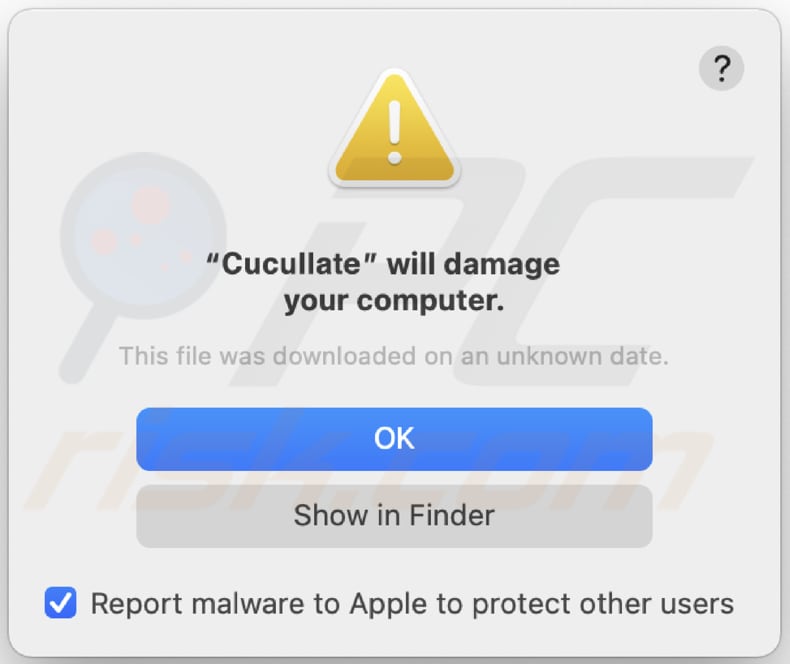
Text in dieser Warnung:
"Cucullate" will damage your computer.
This file was downloaded on an unknown date.
Umgehende automatische Entfernung von Malware:
Die manuelle Entfernung einer Bedrohung kann ein langer und komplizierter Prozess sein, der fortgeschrittene Computerkenntnisse voraussetzt. Combo Cleaner ist ein professionelles, automatisches Malware-Entfernungstool, das zur Entfernung von Malware empfohlen wird. Laden Sie es durch Anklicken der untenstehenden Schaltfläche herunter:
LADEN Sie Combo Cleaner herunterIndem Sie Software, die auf dieser Internetseite aufgeführt ist, herunterladen, stimmen Sie unseren Datenschutzbestimmungen und Nutzungsbedingungen zu. Der kostenlose Scanner überprüft, ob Ihr Computer infiziert ist. Um das Produkt mit vollem Funktionsumfang nutzen zu können, müssen Sie eine Lizenz für Combo Cleaner erwerben. Auf 7 Tage beschränkte kostenlose Testversion verfügbar. Eigentümer und Betreiber von Combo Cleaner ist RCS LT, die Muttergesellschaft von PCRisk.
Schnellmenü:
- Was ist Cucullate?
- SCHRITT 1. Mit Cucullate verwandte Dateien und Ordner von OSX entfernen.
- SCHRITT 2. Cucullate Werbung von Safari entfernen.
- SCHRITT 3. Cucullate Adware von Google Chrome entfernen.
- SCHRITT 4. Cucullate Werbung von Mozilla Firefox entfernen.
Das Video zeigt, wie man Adware und Browserentführer von einem Mac-Computer entfernt:
Cucullate Adware-Entfernung:
Mit Cucullate verwandte potenziell unerwünschte Anwendungen von Ihrem "Programme" Ordner entfernen:

Klicken Sie auf das Finder-Symbol. Wählen Sie im Finder-Fenster "Anwendungen". Suchen Sie im Anwendungsordner nach "MPlayerX", "NicePlayer" oder anderen verdächtigen Anwendungen und ziehen Sie sie in den Papierkorb. Nachdem Sie die unerwünschte(n) Anwendung(en), die Online-Werbung verursachen, entfernt haben, scannen Sie Ihren Mac auf alle verbleibenden unerwünschten Komponenten.
LADEN Sie die Entfernungssoftware herunter
Combo Cleaner überprüft, ob Ihr Computer infiziert ist. Um das Produkt mit vollem Funktionsumfang nutzen zu können, müssen Sie eine Lizenz für Combo Cleaner erwerben. Auf 7 Tage beschränkte kostenlose Testversion verfügbar. Eigentümer und Betreiber von Combo Cleaner ist RCS LT, die Muttergesellschaft von PCRisk.
Werbung von Cucullate bezogene Dateien und Ordner entfernen:

Klicken Sie auf das Finder Symbol aus der Menüleiste, wählen Sie Gehen und klicken Sie auf Zum Ordner gehen...
 Suchen Sie nach Dateien, die von werbefinanzierter Software erzeugt wurden im /Library/LaunchAgents Ordner:
Suchen Sie nach Dateien, die von werbefinanzierter Software erzeugt wurden im /Library/LaunchAgents Ordner:

Im Gehen zu Ordner...Leiste, geben Sie ein: /Library/LaunchAgents

Im "LaunchAgents" Ordner, suchen Sie nach allen kürzlich hinzugefügten, verdächtigen Dateien und bewegen Sie diese in den Papierkorb. Beispiele für Dateien, die von werbefinanzierter Software erzeugt wurden - "installmac.AppRemoval.plist", "myppes.download.plist", "mykotlerino.ltvbit.plist", "kuklorest.update.plist", etc. Werbefinanzierte Software installiert häufig mehrere Dateien zur gleichen Zeit.
 Suchen Sie nach Dateien, die von werbefinanzierter Software erzeugt wurden im /Library/Application Support Ordner:
Suchen Sie nach Dateien, die von werbefinanzierter Software erzeugt wurden im /Library/Application Support Ordner:

Im Gehen zu Ordner...Leiste, geben Sie ein: /Library/Application Support

Im "Application Support" Ordner, suchen Sie nach allen kürzlich hinzugefügten, verdächtigen Ordnern. Zum Beispiel "MplayerX" oder "NicePlayer" und bewegen Sie diese Ordner in den Papierkorb.
 Suchen Sie nach Dateien, die von werbefinanzierter Software erzeugt wurden im ~/Library/LaunchAgents Ordner:
Suchen Sie nach Dateien, die von werbefinanzierter Software erzeugt wurden im ~/Library/LaunchAgents Ordner:

Im Gehen zu Ordner Leiste, geben Sie ein: ~/Library/LaunchAgents
 Im "LaunchAgents" Ordner, suchen Sie nach allen kürzlich hinzugefügten, verdächtigen Dateien und bewegen Sie diese Ordner in den Papierkorb. Beispiele für Dateien, die von werbefinanzierter Software erzeugt wurden - "installmac.AppRemoval.plist", "myppes.download.plist", "mykotlerino.ltvbit.plist", "kuklorest.update.plist", etc. Werbefinanzierte Software installiert häufig mehrere Dateien zur gleichen Zeit.
Im "LaunchAgents" Ordner, suchen Sie nach allen kürzlich hinzugefügten, verdächtigen Dateien und bewegen Sie diese Ordner in den Papierkorb. Beispiele für Dateien, die von werbefinanzierter Software erzeugt wurden - "installmac.AppRemoval.plist", "myppes.download.plist", "mykotlerino.ltvbit.plist", "kuklorest.update.plist", etc. Werbefinanzierte Software installiert häufig mehrere Dateien zur gleichen Zeit.
 Suchen Sie nach Dateien, die von werbefinanzierter Software erzeugt wurden im /Library/LaunchDaemons Ordner:
Suchen Sie nach Dateien, die von werbefinanzierter Software erzeugt wurden im /Library/LaunchDaemons Ordner:

Im Gehen zu Ordner Leiste, geben Sie ein: ~/Library/LaunchDaemons
 Im "LaunchDaemons" Ordner, suchen Sie nach allen kürzlich hinzugefügten, verdächtigen Dateien. Zum Beispiel "com.aoudad.net-preferences.plist", "com.myppes.net-preferences.plist", "com.kuklorest.net-preferences.plist", "com.avickUpd.plist", etc., und bewegen Sie diese in den Papierkorb.
Im "LaunchDaemons" Ordner, suchen Sie nach allen kürzlich hinzugefügten, verdächtigen Dateien. Zum Beispiel "com.aoudad.net-preferences.plist", "com.myppes.net-preferences.plist", "com.kuklorest.net-preferences.plist", "com.avickUpd.plist", etc., und bewegen Sie diese in den Papierkorb.
 Scannen Sie Ihren Computer mit Combo Cleaner:
Scannen Sie Ihren Computer mit Combo Cleaner:
Wenn Sie alle Schritte in der richtigen Reihenfolge befolgt haben, sollte Ihr Mac frei von Infektionen sein. Um sicherzustellen, dass Ihr System nicht infiziert ist, scannen Sie es mit Combo Cleaner Antivirus. HIER herunterladen. Nach dem Herunterladen der Datei, klicken Sie auf das Installationsprogramm combocleaner.dmg. Ziehen Sie im geöffneten Fenster das Symbol Combo Cleaner auf das Symbol Anwendungen und legen Sie es dort ab. Öffnen Sie jetzt Ihr Launchpad und klicken Sie auf das Symbol Combo Cleaner. Warten Sie, bis Combo Cleaner seine Virendatenbank aktualisiert hat und klicken Sie auf die Schaltfläche „Combo Scan starten“.

Combo Cleaner scannt Ihren Mac jetzt auf Infektionen mit Malware. Wenn der Antivirus-Scan „Keine Bedrohungen gefunden“ anzeigt, heißt das, dass Sie mit dem Entfernungsleitfaden fortfahren können. Andernfalls wird empfohlen, alle gefundenen Infektionen vorher zu entfernen.

Nachdem Dateien und Ordner entfernt wurden, die von dieser werbefinanzierten Software erzeugt wurden, entfernen Sie weiter falsche Erweiterungen von Ihren Internetbrowsern.
Werbung von Cucullate Startseiten und Standard Internetsuchmaschinen von Internetbrowsern:
 Bösartige Erweiterungen von Safari entfernen:
Bösartige Erweiterungen von Safari entfernen:
Werbung von Cucullate bezogene Safari Erweiterungen entfernen:

Öffnen Sie den Safari Browser. Aus der Menüleiste wählen Sie "Safari" und klicken Sie auf "Benutzereinstellungen...".

Im Benutzereinstellungen Fenster wählen Sie "Erweiterungen" und suchen Sie nach kürzlich installierten, verdächtigen Erweiterungen. Wenn Sie sie gefunden haben, klicken Sie auf "Deinstallieren" Symbol daneben. Beachten Sie, dass Sie alle Erweiterungen sicher von ihrem Safari Browser deinstallieren können. Keine davon sind unabdingbar für die normale Funktion des Browsers.
- Falls Sie weiterhin Probleme mit Browserweiterleitungen und unerwünschter Werbung haben - Safari zurücksetzen.
 Bösartige Programmerweiterungen von Mozilla Firefox entfernen:
Bösartige Programmerweiterungen von Mozilla Firefox entfernen:
Werbung von Cucullate bezogene Mozilla Firefox Zusätze entfernen:

Öffen Sie Ihren Mozilla Firefox Browser. In der oberen rechten Ecke des Bildschirms, klicken Sie auf das "Menü öffnen" (drei horizontale Linien) Symbol. Aus dem geöffneten Menü wählen Sie "Zusätze".

Wählen Sie den "Erweiterungen" Reiter und suchen Sie nach allen kürzlich installierten, verdächtigen Zusätzen. Wenn Sie sie gefunden haben, klicken Sie auf das "Entfernen" Symbol daneben. Beachten Sie, dass Sie alle Erweiterungen deinstallieren von Ihrem Mozilla Firefox Browser entfernen können - keine davon sind unabdingbar für die normale Funktion des Browsers.
- Falls Sie weiterhin Probleme mit Browserweiterleitungen und unerwünschter Werbung haben - Mozilla Firefox zurücksetzen.
 Bösartige Erweiterungen von Google Chrome entfernen:
Bösartige Erweiterungen von Google Chrome entfernen:
Werbung von Cucullate bezogene Google Chrome Zusätze entfernen:

Öffnen Sie Google Chrome und klicken Sie auf das "Chrome Menü" (drei horizontale Linien) Symbol, das sich in der rechten oberen Ecke des Browserfensters befindet. Vom Klappmenü wählen Sie "Mehr Hilfsmittel" und wählen Sie "Erweiterungen".

Im "Erweiterungen" Fenster, suchen Sie nach allen kürzlich installierten, versächtigen Zusätzen. Wenn Sie sie gefunden haben, klicken Sie auf das "Papierkorb" Symbol daneben. Beachten Sie, dass Sie alle Erweiterungen sicher von Ihrem Google Chrome Browser entfernen können - keine davon sind unabdingbar für die normale Funktion des Browsers.
- IFalls Sie weiterhin Probleme mit Browserweiterleitungen und unerwünschter Werbung haben - Google Chrome zurücksetzen.
Häufig gestellte Fragen (FAQ)
Welchen Schaden kann Adware verursachen?
Adware hat das Potenzial das Benutzererlebnis stören, die Geschwindigkeit des Computers durch Ressourcenverbrauch verringern und die Benutzer mit potenziell schädlichen oder unzuverlässigen Inhalten konfrontieren.
Was tut Adware?
Adware wurde entwickelt, um unerwünschte Werbung anzuzeigen. Neben aufdringlicher Werbung kann die Adware auch das Benutzerverhalten verfolgen und Daten sammeln. Darüber hinaus kann er Browser entführen, Benutzer auf bestimmte Seiten weiterleiten und Browsereinstellungen ohne deren Zustimmung ändern.
Wie erzielen die Entwickler von Adware Einnahmen?
In der Regel verdienen Adware-Entwickler Geld, indem sie eine Reihe von Produkten, Seiten, Dienstleistungen usw. empfehlen, wobei der Großteil ihrer Einnahmen aus der Teilnahme an Partnerprogrammen stammt.
Wird Combo Cleaner Cucullate Adware entfernen?
Combo Cleaner kann alle Anwendungen vom Typ Adware auf Ihrem System erkennen und beseitigen. Es ist wichtig zu betonen, dass die manuelle Entfernung allein möglicherweise nicht ausreicht, da bestimmte Komponenten nach dem anfänglichen (manuellen) Entfernungsprozess weiter bestehen und aktiv bleiben können.
Teilen:

Tomas Meskauskas
Erfahrener Sicherheitsforscher, professioneller Malware-Analyst
Meine Leidenschaft gilt der Computersicherheit und -technologie. Ich habe mehr als 10 Jahre Erfahrung in verschiedenen Unternehmen im Zusammenhang mit der Lösung computertechnischer Probleme und der Internetsicherheit. Seit 2010 arbeite ich als Autor und Redakteur für PCrisk. Folgen Sie mir auf Twitter und LinkedIn, um über die neuesten Bedrohungen der Online-Sicherheit informiert zu bleiben.
Das Sicherheitsportal PCrisk wird von der Firma RCS LT bereitgestellt.
Gemeinsam klären Sicherheitsforscher Computerbenutzer über die neuesten Online-Sicherheitsbedrohungen auf. Weitere Informationen über das Unternehmen RCS LT.
Unsere Anleitungen zur Entfernung von Malware sind kostenlos. Wenn Sie uns jedoch unterstützen möchten, können Sie uns eine Spende schicken.
SpendenDas Sicherheitsportal PCrisk wird von der Firma RCS LT bereitgestellt.
Gemeinsam klären Sicherheitsforscher Computerbenutzer über die neuesten Online-Sicherheitsbedrohungen auf. Weitere Informationen über das Unternehmen RCS LT.
Unsere Anleitungen zur Entfernung von Malware sind kostenlos. Wenn Sie uns jedoch unterstützen möchten, können Sie uns eine Spende schicken.
Spenden
▼ Diskussion einblenden